Kaip naudotis Waze ir Google Maps neprisijungus, kad išsaugotumėte interneto duomenis
Įvairios / / November 28, 2021
Prieš užbaigdami bet kokius kelionės planus, mes paprastai patikriname kelionės laiką ir atstumą, o jei tai kelionė keliu, nuorodas ir eismo situaciją. Nors tiek „Android“, tiek „iOS“ yra daugybė GPS ir navigacijos programų, „Google“ žemėlapiai karaliauja ir yra pirmasis pasirinkimas norint patikrinti visą anksčiau paminėtą informaciją. Daugumos navigacijos programų, įskaitant „Google“ žemėlapius, veikimui reikalingas pastovus interneto ryšys. Šis reikalavimas gali kelti nerimą, jei keliaujate į atokią vietą, kurioje nėra / yra prastas korinio ryšio priėmimas arba turite mobiliųjų duomenų pralaidumo apribojimus. Vienintelė išeitis, jei internetas nutrūktų įpusėjus, būtų nuolat klausti nepažįstamų žmonių kelyje ar kitų vairuotojų nurodymų, kol surasite tą, kuris iš tikrųjų juos pažįsta.
Laimei, „Google“ žemėlapiuose yra funkcija, leidžianti vartotojams išsaugoti neprisijungus pasiekiamą vietovės žemėlapį savo telefone. Ši funkcija itin praverčia lankantis naujame mieste ir naršant po jį. Be vairavimo maršrutų, neprisijungus pasiekiamuose žemėlapiuose taip pat bus rodomos ėjimo, važiavimo dviračiu ir viešojo transporto parinktys. Vienintelis neprisijungus naudojamų žemėlapių trūkumas yra tas, kad negalėsite patikrinti eismo informacijos ir įvertinti kelionės laiko. Puikus sprendimas Google priklausančiuose Waze žemėlapiuose taip pat gali būti naudojamas naršymui be aktyvaus interneto ryšio. „Android“ ir „iOS“ platformose yra keletas kitų programų, turinčių žemėlapių neprisijungus funkciją arba panašius sprendimus.

Turinys
- Kaip naudotis Waze ir Google Maps neprisijungus, kad išsaugotumėte interneto duomenis
- 1. Kaip išsaugoti žemėlapį neprisijungus „Google“ žemėlapiuose
- 2. Kaip išsaugoti žemėlapį neprisijungus Waze
Kaip naudotis Waze ir Google Maps neprisijungus, kad išsaugotumėte interneto duomenis
Šiame straipsnyje mes jums parodysime kaip išsaugoti žemėlapius, skirtus naudoti neprisijungus „Google Maps“ ir „Waze“ programose ir pateikti alternatyvių navigacijos / GPS programų, skirtų naudoti neprisijungus, sąrašą.
1. Kaip išsaugoti žemėlapį neprisijungus „Google“ žemėlapiuose
Jums nereikės interneto ryšio, kad galėtumėte peržiūrėti ar naudoti neprisijungus pasiekiamus žemėlapius „Google“ žemėlapiuose, tačiau jo tikrai prireiks norint juos atsisiųsti. Taigi prieš leisdamiesi į klajonių kelionę išsaugokite neprisijungus pasiekiamus žemėlapius savo namuose ar pačiame viešbutyje. Be to, šiuos neprisijungus pasiekiamus žemėlapius galima perkelti į išorinę SD kortelę, kad būtų atlaisvinta vidinė telefono atmintis.
1. Paleiskite „Google“ žemėlapių programą ir, jei būsite paraginti, prisijunkite. Bakstelėkite viršutinę paieškos juostą ir įveskite vietą, į kurią ketinate keliauti. Užuot ieškoję tikslios kelionės tikslo, taip pat galite įveskite miesto pavadinimą arba vietovės PIN kodą Kadangi žemėlapis, kurį ketiname išsaugoti neprisijungus, apims apytikslį 30 mylių x 30 mylių atstumą.
2. „Google“ žemėlapiai numeta raudoną smeigtuką pažymėdami kelionės tikslą arba paryškindami miesto pavadinimą ir skaidres informacinėje kortelėje ekrano apačioje.

3. Bakstelėkite informacijos kortelę arba patraukite, kad gautumėte daugiau informacijos. „Google“ žemėlapiuose pateikiama kelionės tikslo apžvalga (su parinktimis paskambinti į vietą (jei jie turi a registruotas kontaktinis numeris), nuorodas, išsaugokite arba bendrinkite vietą, svetainę), viešus atsiliepimus ir nuotraukas, ir tt
4. Bakstelėkite tris vertikalius taškus viršutiniame dešiniajame kampe ir pasirinkite Atsisiųsti žemėlapį neprisijungus.
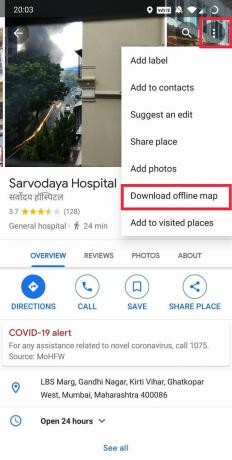
5. Skiltyje „Atsisiųsti šios srities žemėlapį?“ ekranas, atsargiai sureguliuokite paryškintą stačiakampį. Galite vilkti stačiakampę sritį bet kuria iš keturių krypčių ir net suimti arba ištraukti, kad pasirinktumėte atitinkamai didesnę arba glaustesnę sritį.
6. Kai būsite patenkinti pasirinkimu, perskaitykite toliau pateiktą tekstą, nurodydami nemokamos vietos, reikalingos norint išsaugoti neprisijungus pasiekiamą pasirinktos srities žemėlapį ir patikrinkite, ar yra tiek pat vietos.

7. Spustelėkite parsisiųstinorėdami išsaugoti neprisijungusį žemėlapį. Norėdami patikrinti atsisiuntimo eigą, patraukite pranešimų juostą žemyn. Atsižvelgiant į pasirinktos srities dydį ir interneto greitį, žemėlapio atsisiuntimas gali užtrukti keletą minučių.
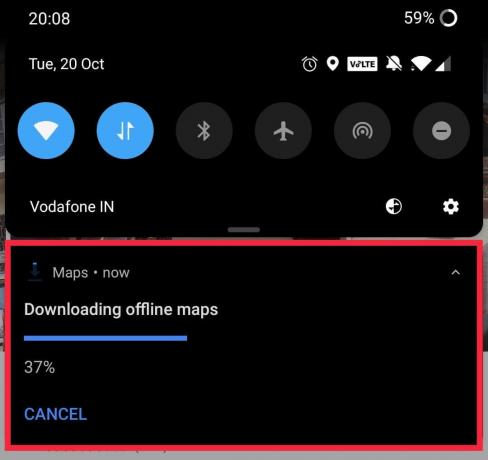
8. Dabar išjunkite interneto ryšį ir pasiekite žemėlapį neprisijungus. Spustelėkite savo profilio piktogramą rodoma viršutiniame dešiniajame kampe ir pasirinkite Žemėlapiai neprisijungus.
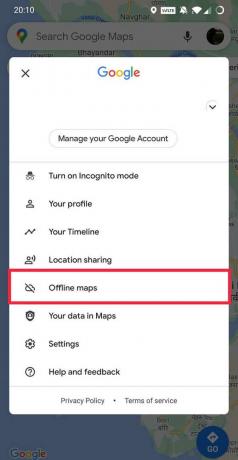
9. Norėdami atidaryti ir naudoti žemėlapį neprisijungus, bakstelėkite jį. Jei norite, taip pat galite pervardyti neprisijungus pasiekiamus žemėlapius. Norėdami pervardyti arba atnaujinti žemėlapį, spustelėkite trys vertikalūs taškai ir pasirinkite norimą parinktį.
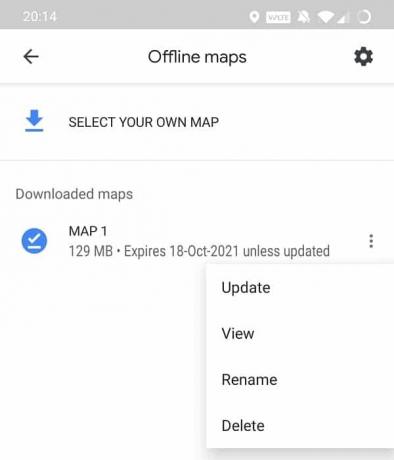
10. Padėtų, jei ir jūs pagalvotumėte leidžia automatiškai atnaujinti neprisijungus pasiekiamus žemėlapius spustelėdami krumpliaračio piktogramą viršutiniame dešiniajame kampe ir įjungdami jungiklį.

„Google“ žemėlapiuose galite išsaugoti iki 20 žemėlapių neprisijungę, ir kiekvienas iš jų bus išsaugotas 30 dienų, po to bus automatiškai ištrintas (nebent atnaujintas). Nesijaudinkite, nes prieš programai ištrinant išsaugotus žemėlapius gausite pranešimą.
Taip galite naudoti „Google“ žemėlapius be interneto, bet jei kyla problemų, visada galite ĮJUNGTI savo duomenis.
2. Kaip išsaugoti žemėlapį neprisijungus Waze
Skirtingai nei „Google Maps“, „Waze“ neturi integruotos funkcijos, leidžiančios išsaugoti neprisijungus pasiekiamus žemėlapius, tačiau yra išeitis. Tiems, kurie to nežino, „Waze“ yra bendruomenės pagrindu sukurta ir daug funkcijų turinti programa, kurią „Android“ įdiegė daugiau nei 10 mln. Programa kažkada buvo labai populiari tarp vartotojų, todėl „Google“ ją užgrobė. Panašiai kaip Google Maps, be interneto ryšio negausite eismo atnaujinimų, kai naudosite Waze neprisijungę. Pažiūrėkime, kaip naudotis Waze be interneto:
1. Paleiskite programą ir bakstelėkite paieškos piktogramą yra apačioje kairėje.

2. Dabar spustelėkite Nustatymų krumpliaračio piktograma (viršutiniame dešiniajame kampe), kad pasiektumėte Waze programos nustatymai.

3. Dalyje Išplėstiniai nustatymai bakstelėkite Ekranas ir žemėlapis.
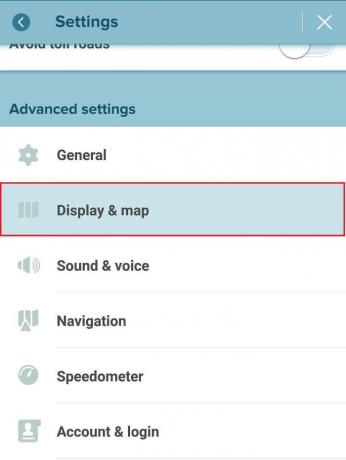
4. Slinkite žemyn ekrano ir žemėlapio nustatymais ir atidarykite Duomenų perdavimas. Įsitikinkite, kad funkcija Parsisiųsti eismo informaciją yra įjungtas. Jei ne, pažymėkite / pažymėkite langelį šalia jo.
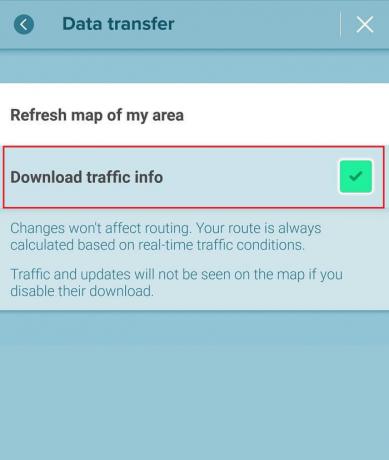
Pastaba: Jei nerandate 3 ir 4 žingsniuose nurodytų parinkčių, eikite į Žemėlapio ekranas ir įjungti Eismas dalyje Rodinys žemėlapyje.
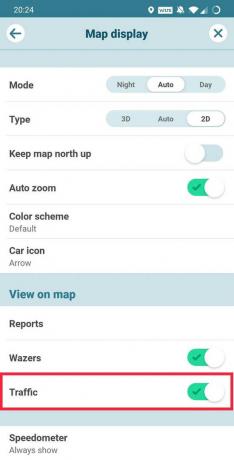
5. Grįžkite į programos pagrindinį ekraną ir atlikite a ieškoti savo kelionės tikslo.

6. Palaukite, kol Waze išanalizuos galimus maršrutus ir pateiks jums greičiausią. Kartą nustatytas maršrutas bus automatiškai išsaugomas programėlės talpyklos duomenyse ir gali būti naudojamas maršrutui peržiūrėti net neprisijungus prie interneto. Tačiau įsitikinkite, kad neišeinate ir neuždarote programos, t. y. neišvalykite programos iš naujausių programų / programų perjungiklio.
Žemėlapiai ČIA taip pat palaiko neprisijungus pasiekiamus žemėlapius ir daugelis laiko jį geriausia navigacijos programa po „Google Maps“. Keletas navigacijos programų, pvz Sygic GPS navigacija ir žemėlapiai ir MAPS.ME buvo specialiai sukurti naudoti neprisijungus, tačiau jie kainuoja. „Sygic“, nors ir nemokamai atsisiunčiama, leidžia tik septynias nemokamas bandomojo laikotarpio dienas, kurias vartotojai turės sumokėti, jei norės ir toliau naudotis aukščiausios kokybės funkcijomis. „Sygic“ teikia tokias funkcijas kaip žemėlapio navigacija neprisijungus, balsu suaktyvinamas GPS su maršruto nuorodomis, dinamiška juostos pagalba ir netgi galimybė projektuoti maršrutą ant priekinio automobilio stiklo. MAPS.ME, be kitų dalykų, palaiko paiešką neprisijungus ir GPS navigaciją, tačiau retkarčiais rodo skelbimus. Mapfactor yra dar viena „Android“ įrenginiuose pasiekiama programa, leidžianti atsisiųsti žemėlapius neprisijungus teikiant naudingą informaciją, pvz., greičio apribojimus, greičio kamerų vietas, lankytinas vietas, tiesiogiai odometras ir kt.
Rekomenduojamas:
- Gaukite „Google“ paieškos juostą atgal į „Android“ pagrindinį ekraną
- Nėra interneto? Štai kaip naudoti „Google“ žemėlapius neprisijungus
- Pataisykite „Google“ žemėlapius, neveikiančius „Android“.
Tikimės, kad šis straipsnis buvo naudingas ir jūs galėjote naudoti Waze ir Google Maps neprisijungę, kad išsaugotumėte savo interneto duomenis. Praneškite mums, jei turite kokių nors užklausų arba jei praleidome kitą daug žadančią programą su žemėlapio palaikymu neprisijungus ir jūsų mėgstamiausią toliau pateiktame komentarų skyriuje.


